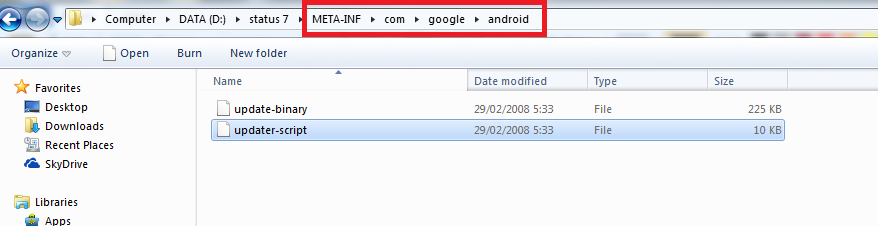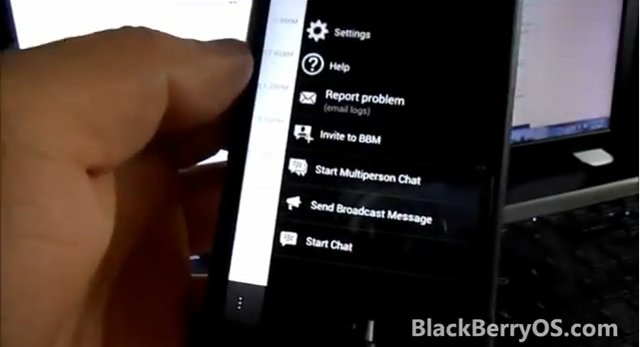Uftt .... rasanya dah lama sekali ga menyirami tanaman disini :) , ... maaf ya semua , ternyata memang kita tidak bisa melakukan banyak hal dan fokus pada banyak hal dalam satu waktu #Alesan :P ... yaa ... bbrp waktu ini banyak belajar masak , bikin kue , juga jalan-jalan sama temen-temen di Gobaksodor Interactive , dan sibuk sama Tido dan temen-temennya di Tido & Friends , disamping beberapa objekan lain, seperti ngojek dan yang lainnya :v .
Ya ini disempetin ngoprek, lumayan bbrp jam hari ini gak kerasa abis ke-asyikan utak-atik, disamping nemu beberapa problem dan cari solusinya :).
Well bagi yg masih belajar App Inventor , terutama App Inventor yang versi Offline alias personal server aka App Inventor yang tidak harus terkoneksi Internet ketika menggunakannya , kemarin menengok ada paket cukup baru dari Mr M. Hossein Amerkashi's , beliau menamakannya AILiveComplete! .. Keren ya namanya :) , . Dan masih membuktikan, sampai sekarang kalau mau belajar bikin aplikasi android yang mudah , atau belajar kreatif membuat aplikasi yang bahkan anak SD juga bisa mudah mempelajari-nya ya tetep pakai App Inventor #MenurutAne :D
Jendela Desainer AI Live Complete
Bisa di Download disini AILiveComplete ! , Semua komplit, berikut juga cara installnya. Ya yg penting sih sudah mendownload JDK kemudian setting JAVA_HOME nya , abis Unzip AILiveComplete ! , dan dari dalam folder AILiveComplete kemudian bisa kita running dengan klik pada file WinStartAIServer dan WinStartBuildServerWithHeap . Selanjutnya akses dari browser dengan default adress akses http://localhost:8888 , viola ... apabila berhasil maka kita akan masuk ke jendela desainer .
Buat yang bikin lebih dari 5MB, bisa dengan cara menyimpan file zipnya My Projects > Download All Projects . Masuk ke Mode Windows DOS Start > Run > ketik CMD enter Trus dari folder AILiveComplete ! kita masuk ke folder BuildServer > Lib kemudian copy Script dibawah ini dan langsung klik kanan Layar Windows DOS kita (misal C:\AILiveComplete1.4.5\BuildServer\Lib) dan paste.
"%JAVA_HOME%\bin\java" -Xmx1g -cp BuildServer.jar;CommonUtils.jar;CommonVersion.jar;FastInfoset-1.2.2.jar;activation-1.1.jar;args4j-2.0.18.jar;asm-3.1.jar;commons-io-2.0.1.jar;grizzly-servlet-webserver-1.9.18-i.jar;guava-14.0.1.jar;http-20070405.jar;jackson-core-asl-1.9.4.jar;jaxb-api-2.1.jar;jaxb-impl-2.1.10.jar;jaxb-xjc.jar;jdom-1.0.jar;jersey-bundle-1.3.jar;jersey-multipart-1.3.jar;jettison-1.1.jar;json.jar;jsr311-api-1.1.1.jar;localizer.jar;mail-1.4.jar;rome-0.9.jar;sdklib.jar;stax-api-1.0-2.jar;wadl-cmdline.jar;wadl-core.jar;wadl2java.jar -Dfile.encoding=UTF-8 com.google.appinventor.buildserver.Main --childProcessRamMb 1470 --inputZipFile C:\Users\master\Downloads\all-projects\Pertama.zip --userName test@example.com --outputDir F:\Hasil
Nanti di Folder Hasil , aplikasi kita dah jadi .APK tinggal dicoba di Handset Android kita.
Yang lebih dari 5MB ini baru tak coba lebih sedikit ya, .. kira-kira 6MB, ... belum tahu batasanyan berapa, dan apa ada problem begitu filenya besar skali apa tidak. Dan cara lain juga dengan membuat file-file multimedia yg di aplikasi , misal audio , video, dibikin bisa didownload misalnya seperti Webprefetch ini, atau ya googling aja yow , masak iya disuapin mulu .. ha ha ha .. so lets try at home, kalau ada pengalaman silahkan dibagi di koment, pertanyaan bisa .. tapi maap kadang lamaaaaaaaaaaaaaaaaaaaaaaaaa jawabnya , ato kadang ga kejawab :D , mohon dimaklumi yaaa :)
Buat yg masih baru belajar, silahkan baca-baca artikel-artikel sebelumnya, pada intinya sama aja kok, dan pesan dari sponsor buku tutorial App Inventor dari dasar masih ada, ... but limited ya ... bisa contact ke multimediacenterjogja{atth}gmail.com untuk ordernya .. :D
Okelah slamad blajar .... salam dari Tido & Friends :) , Best regards to Mr M. Hossein Amerkashi's